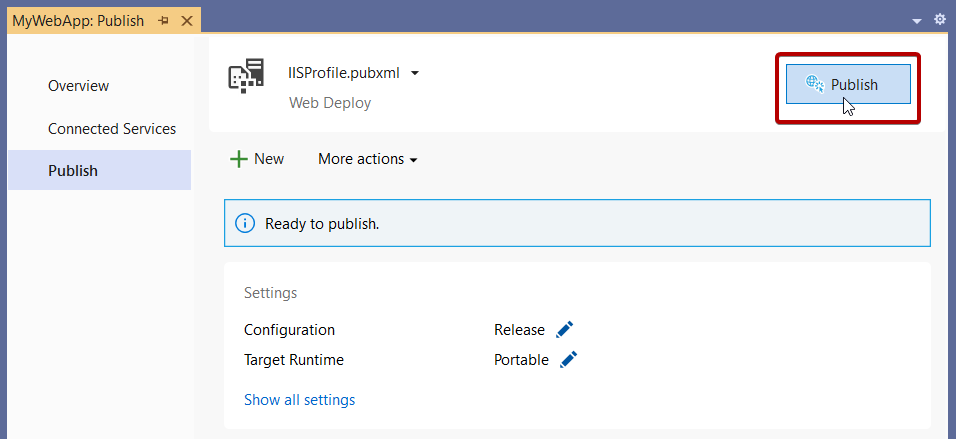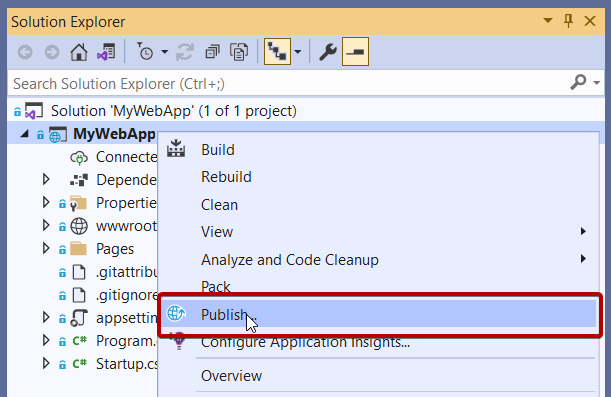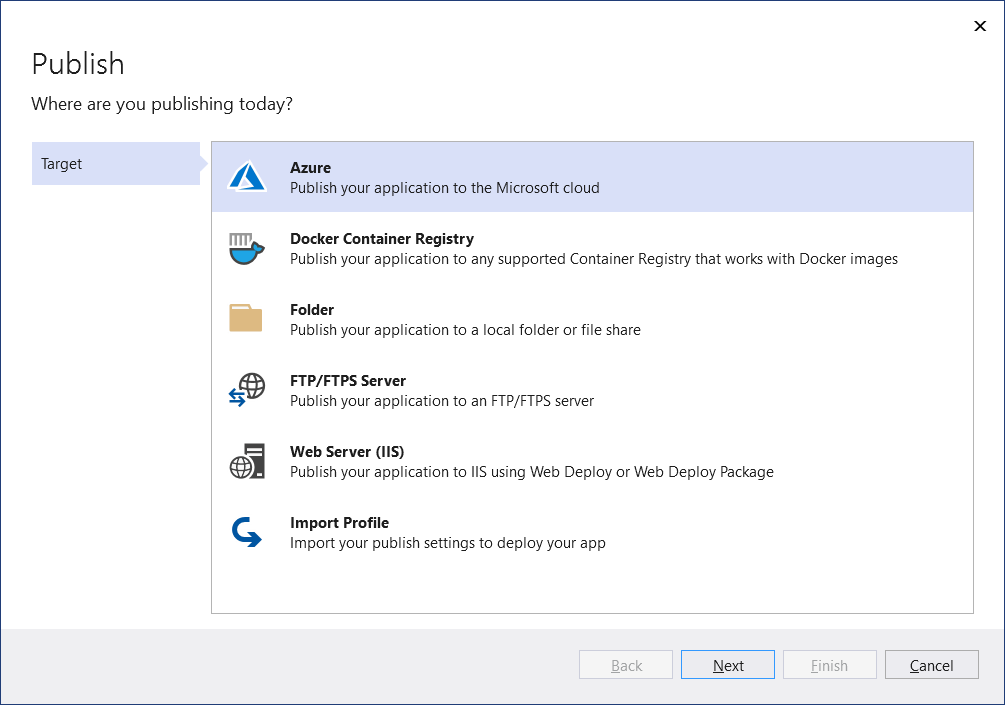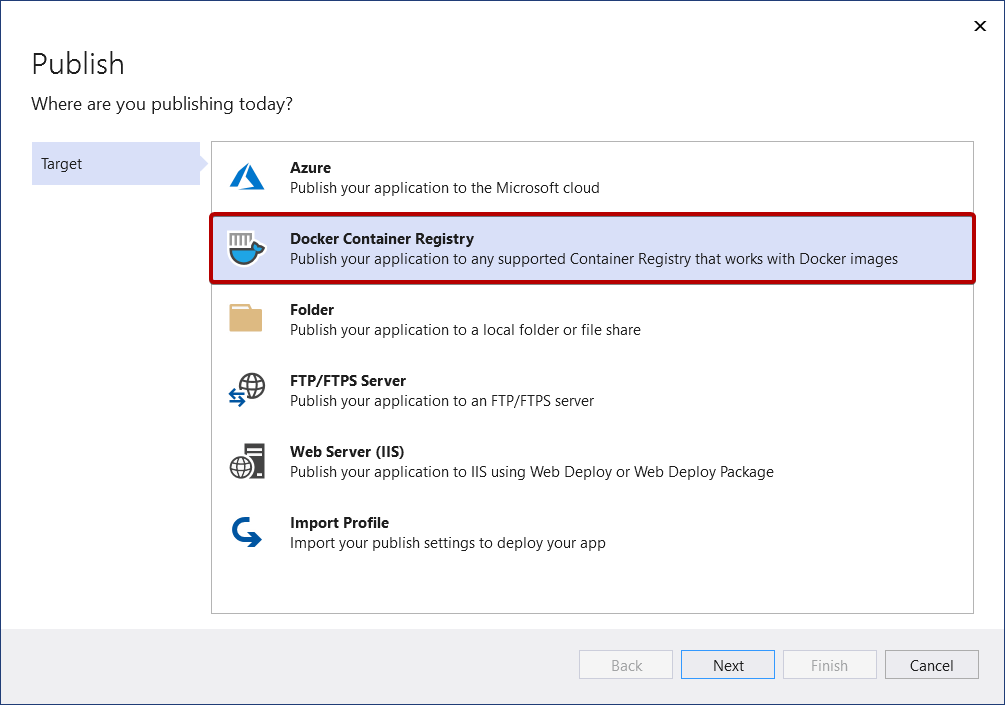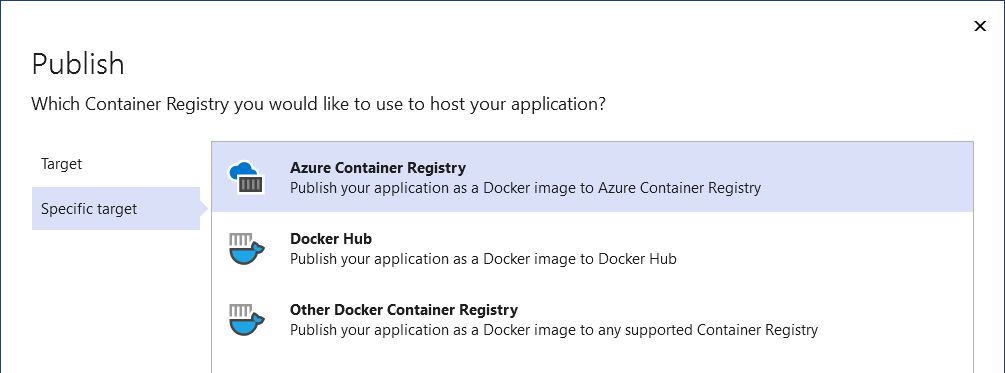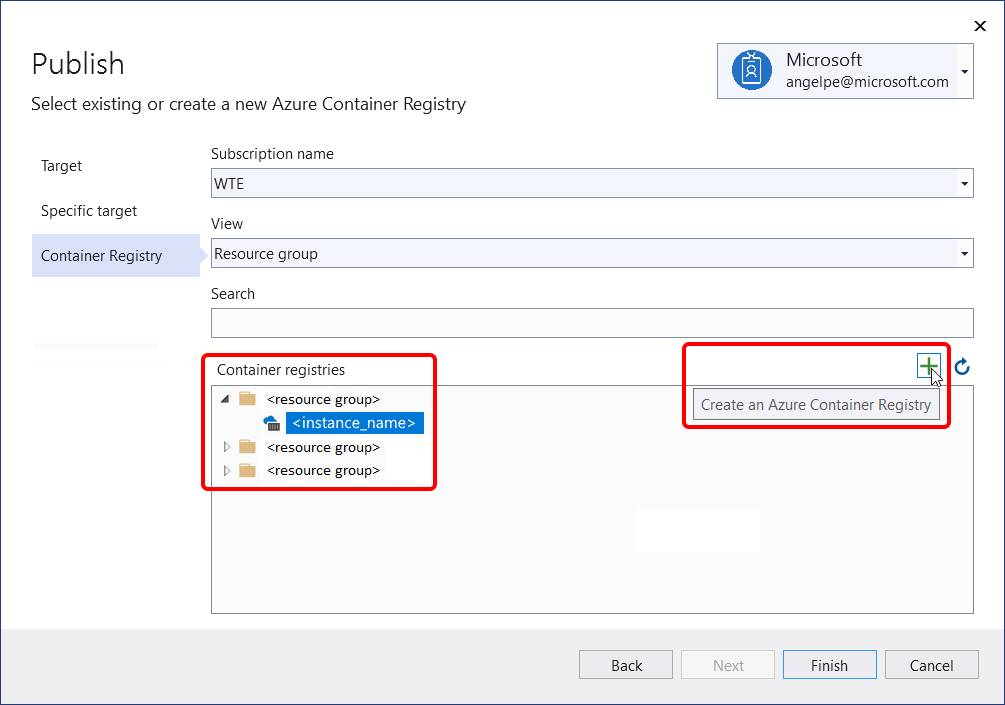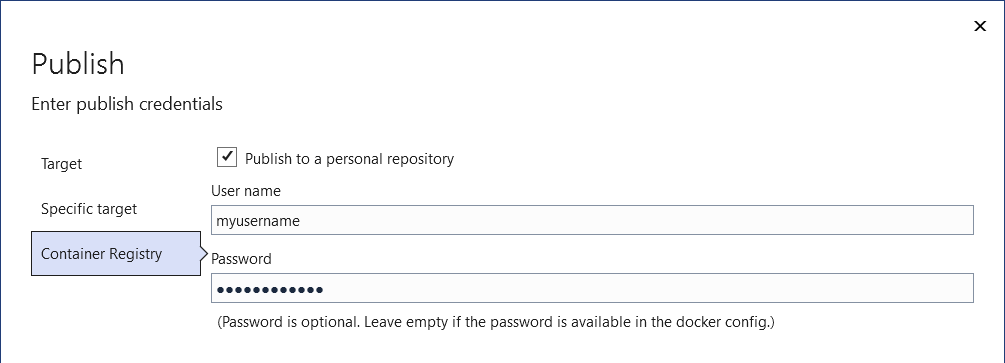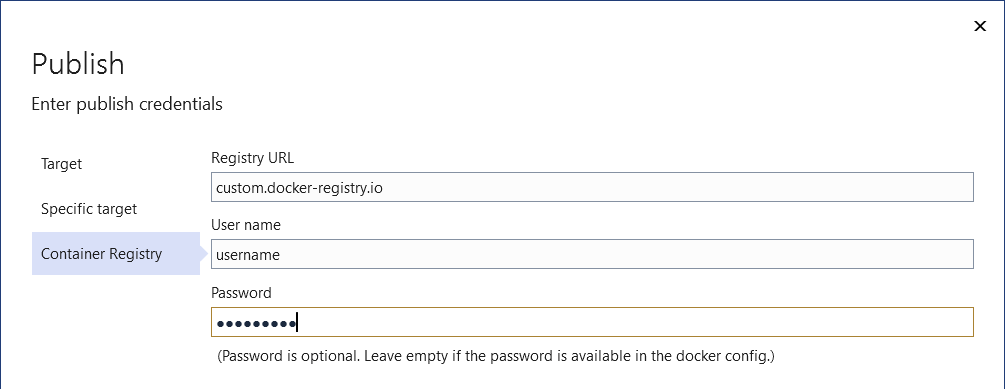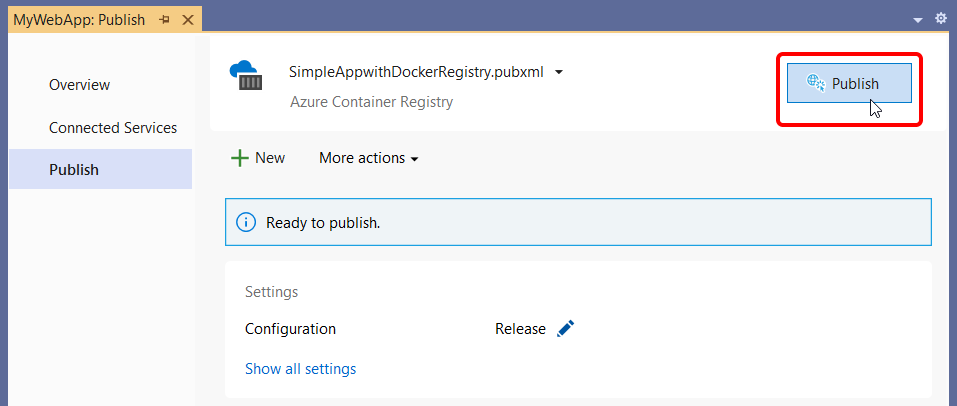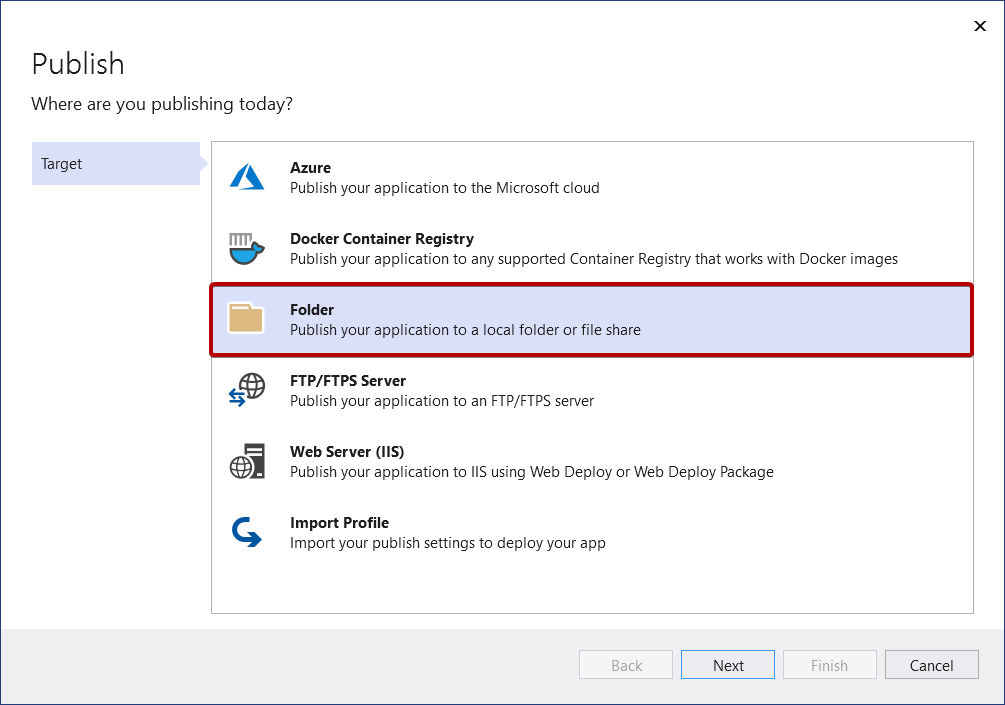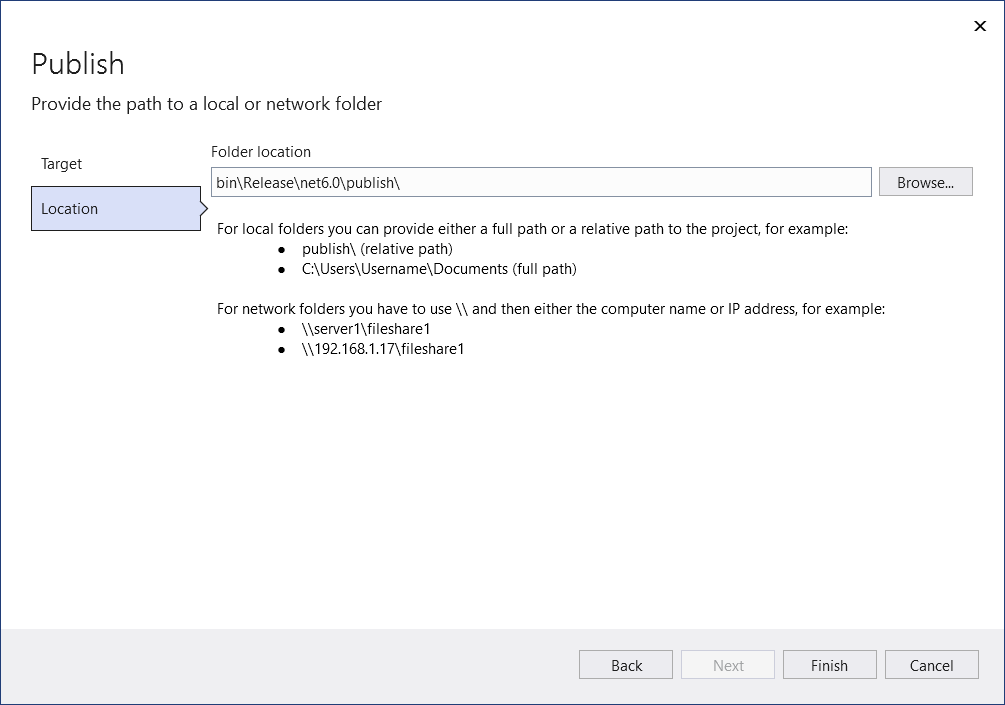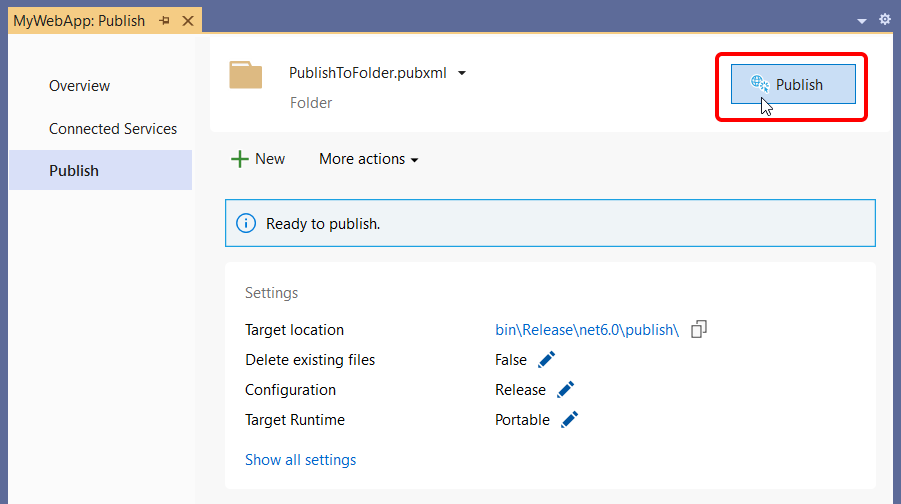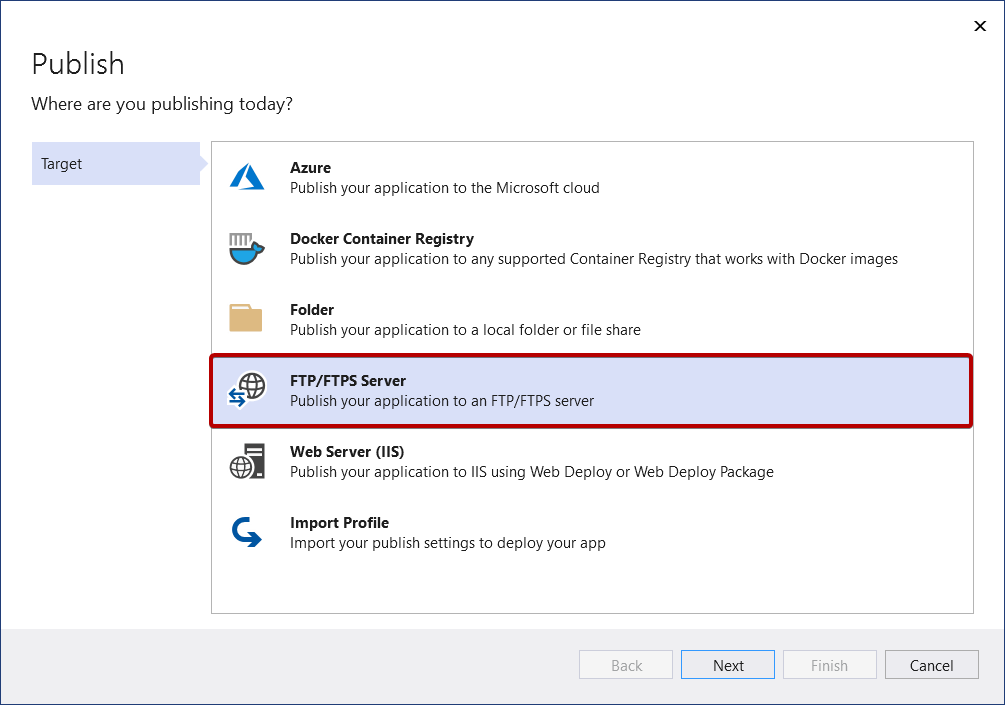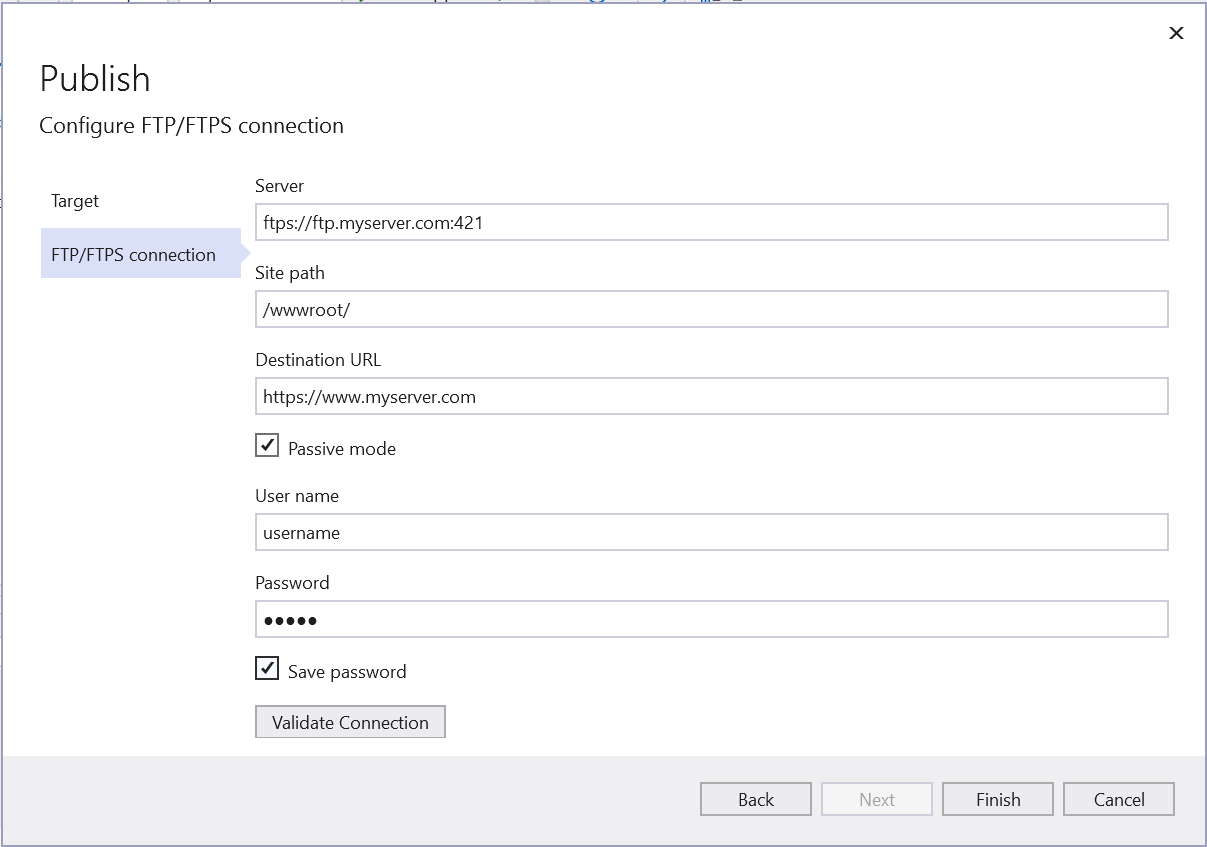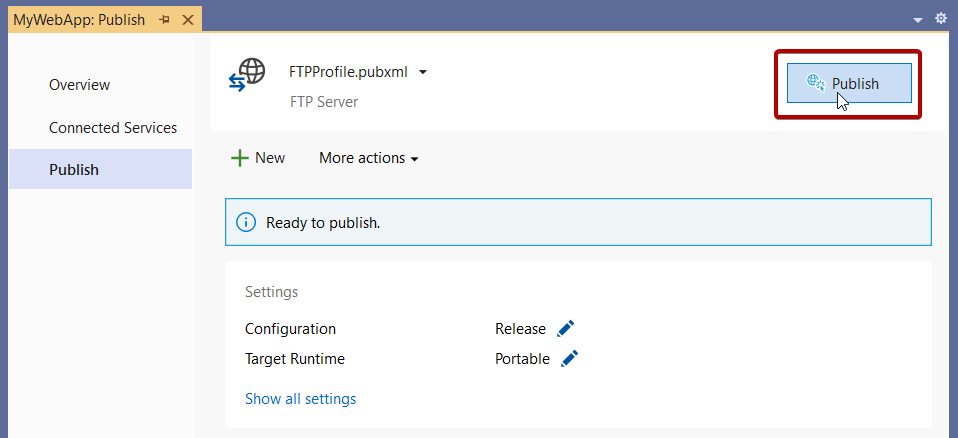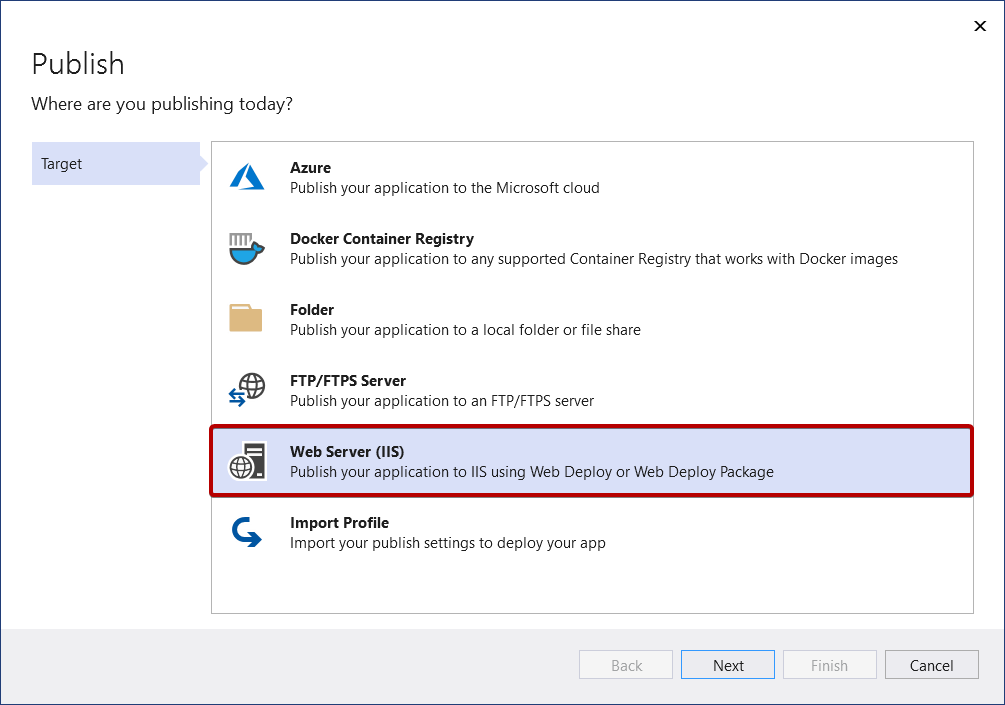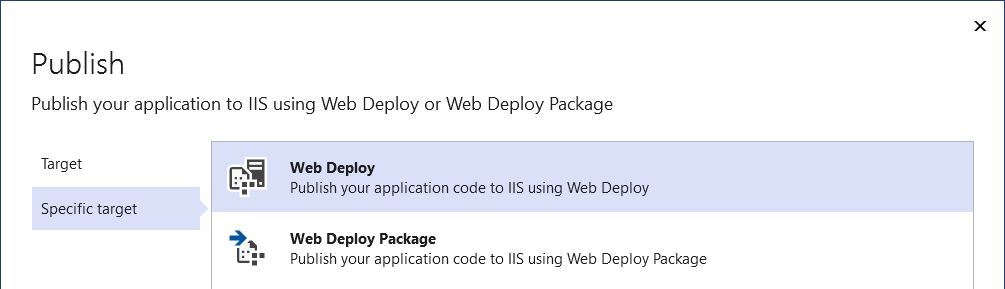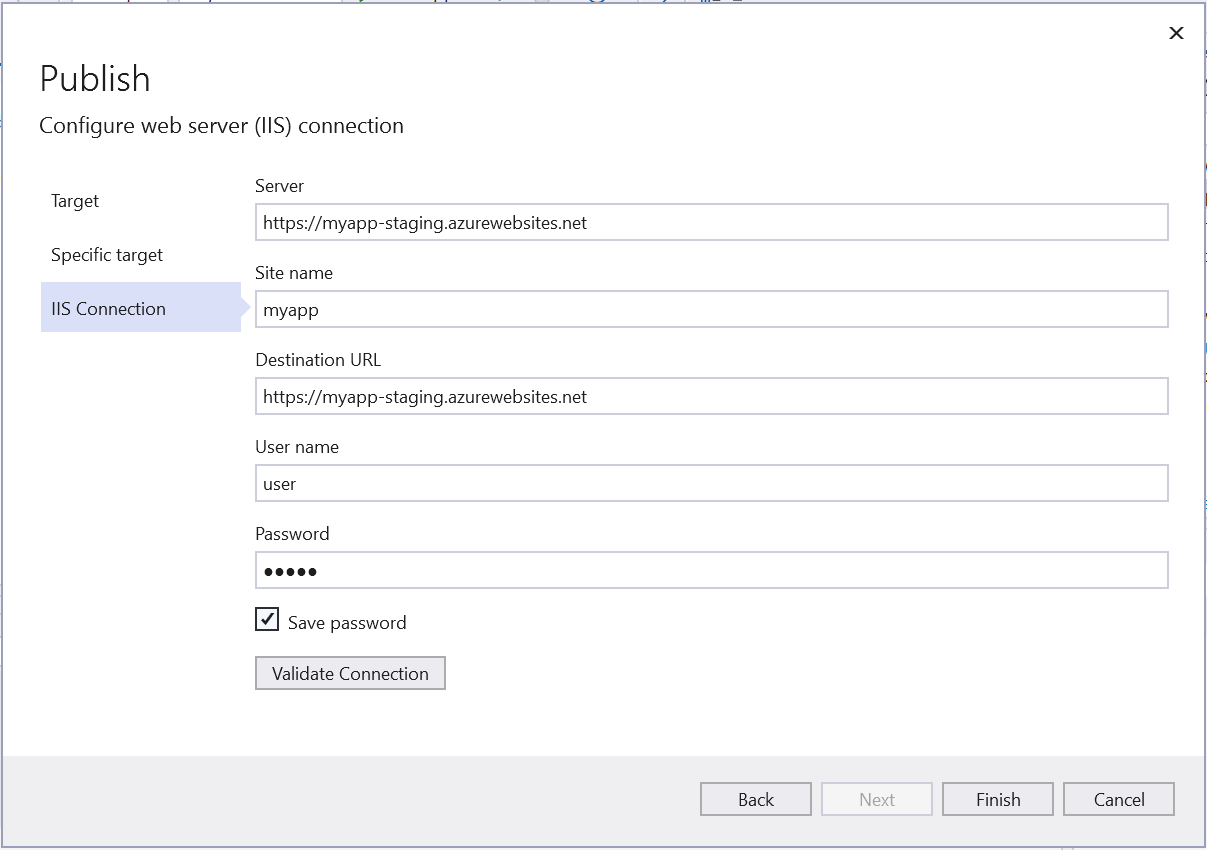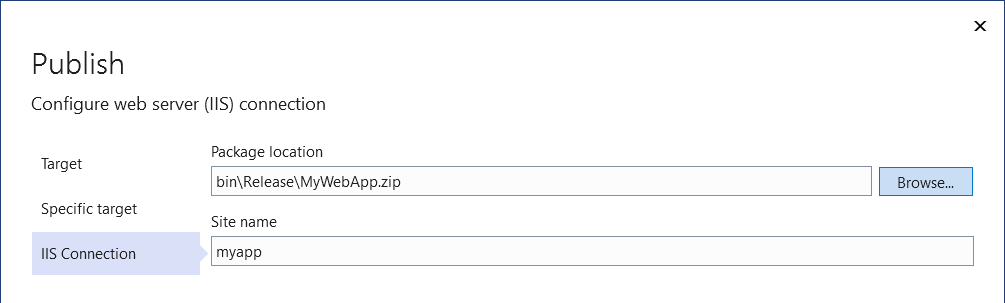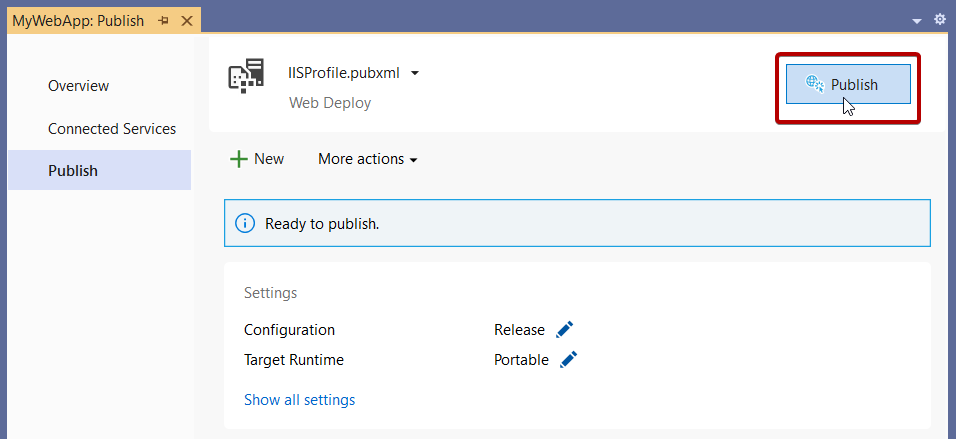Publicación de la aplicación web en Docker Container Registry
Puede publicar la aplicación web como un contenedor de Docker en cualquier Docker Container Registry.
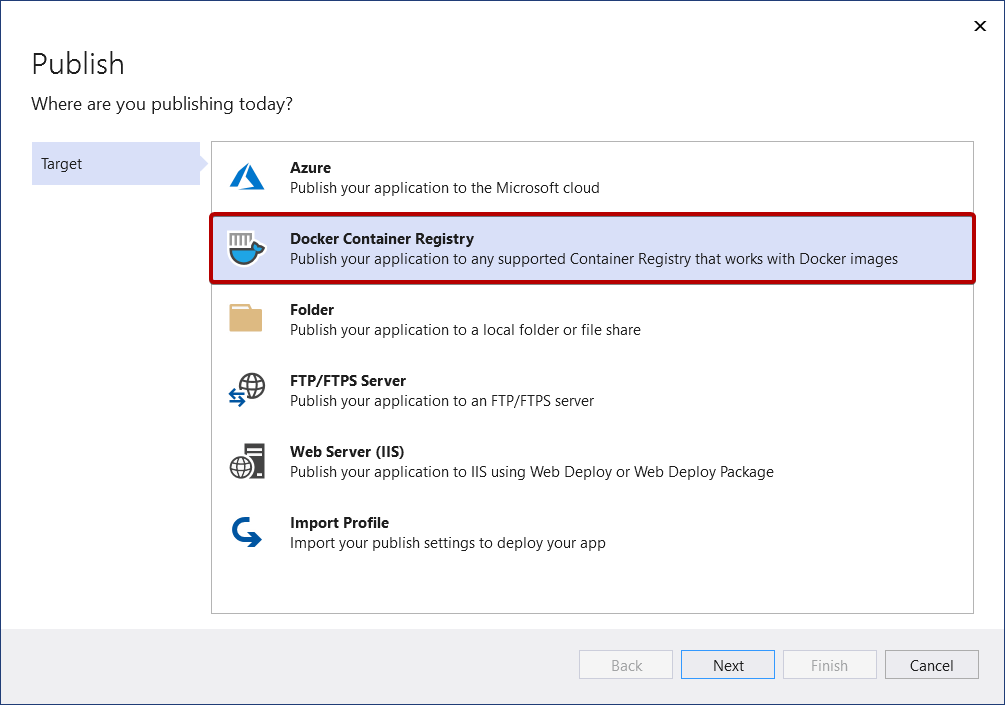
Haga clic en Siguiente y elija entre las opciones disponibles, como Azure Container Registry o Docker Hub.
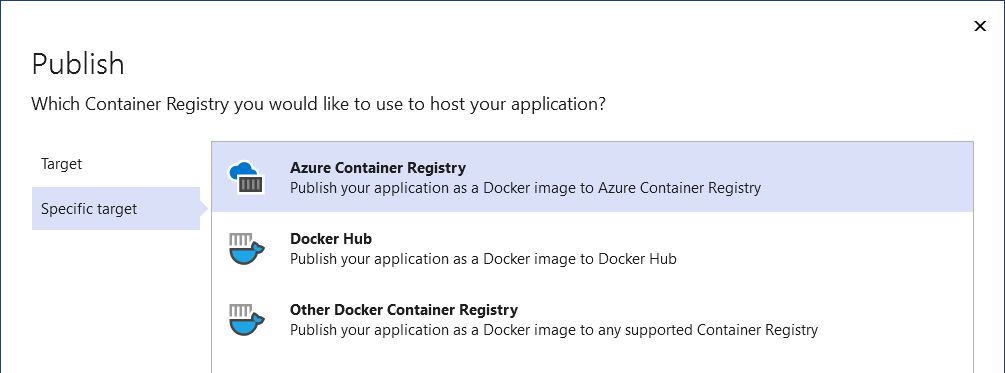
Azure Container Registry
Luego, para Azure Container Registry, seleccione una instancia existente o cree una nueva.
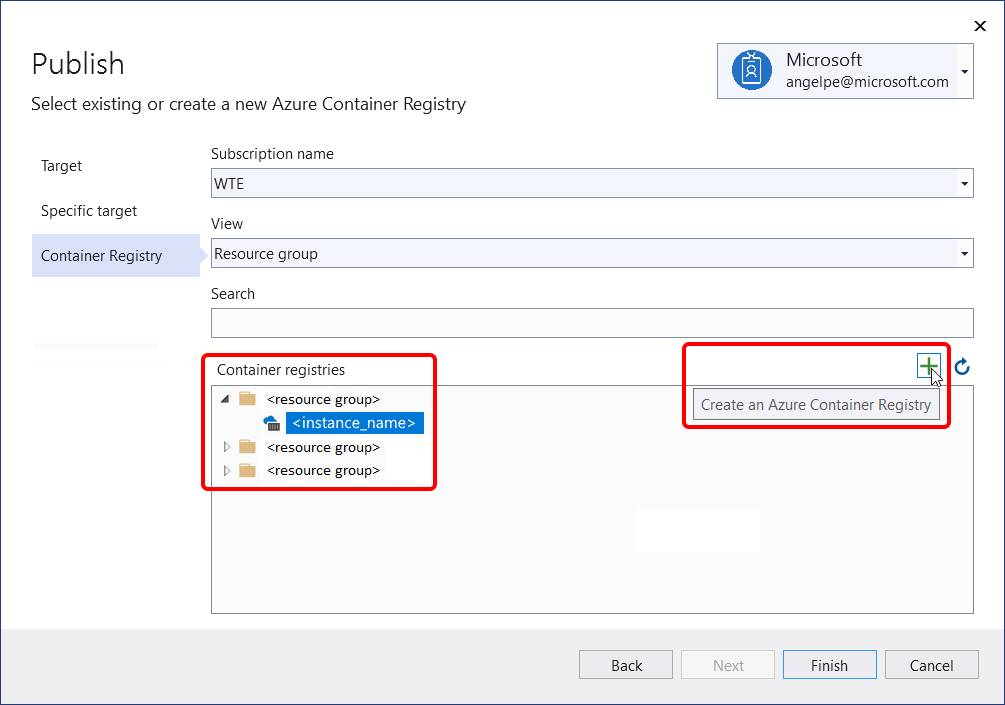
Docker Hub
Después, para Docker Hub, proporcione las credenciales de publicación.
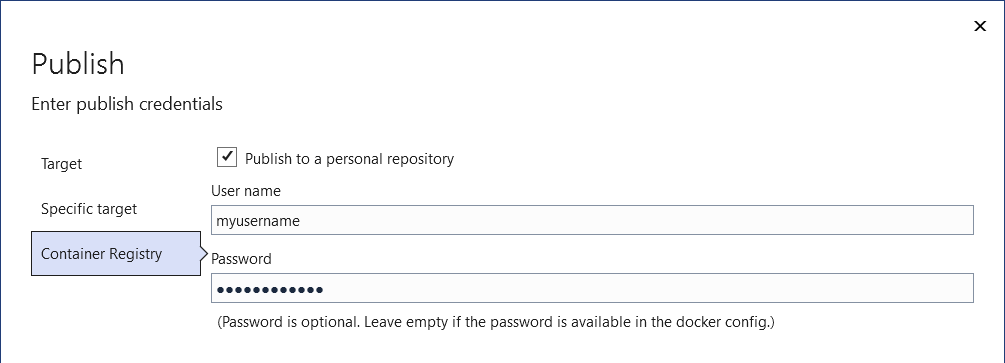
Otro Docker Container Registry
Luego, para otros registros de contenedor de Docker, proporcione el URI y las credenciales de publicación.
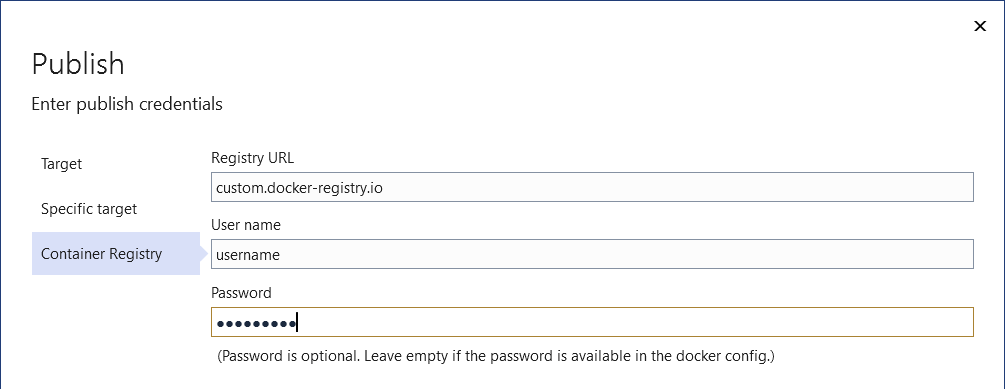
Finalización del Asistente para publicación
Después, verá la página de resumen del nuevo perfil de publicación que acaba de crear mediante el Asistente para publicación. Haga clic en Publicar y Visual Studio implementará la aplicación web en el Docker Container Registry especificado.
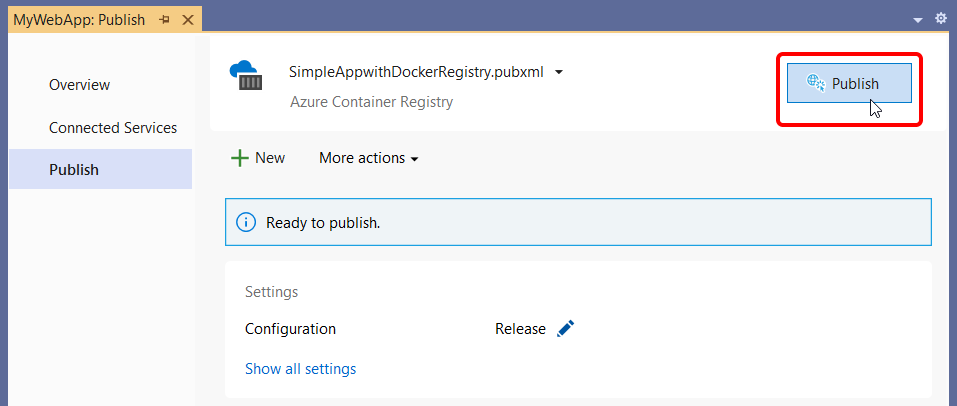
Nota:
En la captura de pantalla anterior se muestra un perfil de publicación destinado a Azure Docker Registry, pero el mismo botón Publicar está disponible para las tres opciones de Docker Container Registry.
Publicación de la aplicación web en una carpeta
Puede publicar la aplicación web en carpetas locales y de red.
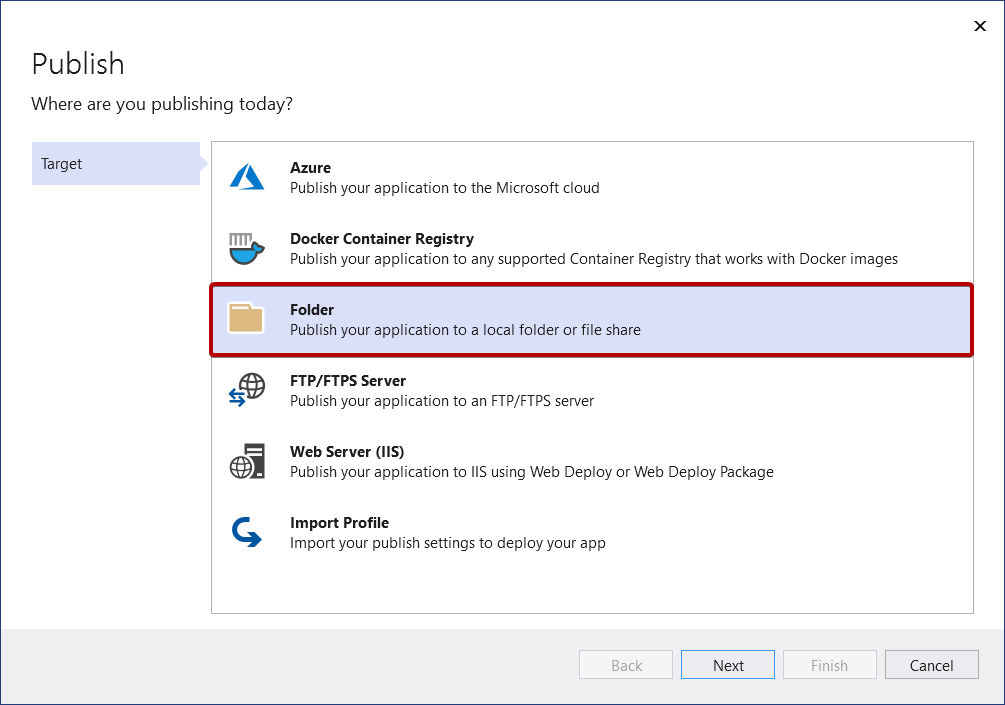
Primero, proporcione la ruta de acceso y haga clic en Finalizar para completar el Asistente para publicación.
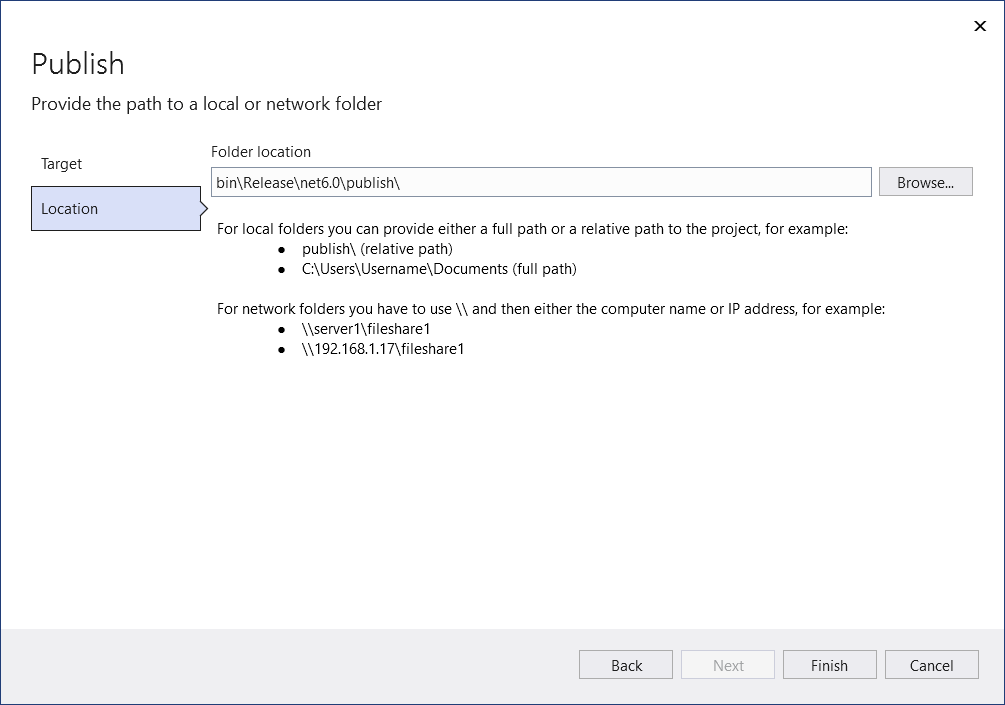
Después, verá la página de resumen del nuevo perfil de publicación que acaba de crear mediante el Asistente para publicación. Haga clic en Publicar y Visual Studio implementará la aplicación web en la ruta de acceso especificada.
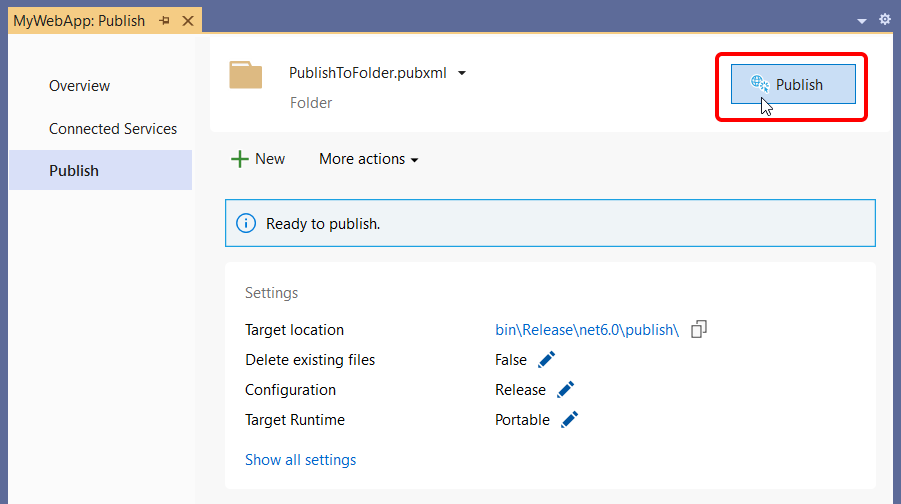
Puede volver a esta página de resumen después de cerrarla. La próxima vez que haga clic con el botón derecho y elija Publicar, Visual Studio abrirá esta página de resumen. (Para volver al Asistente para publicación, haga clic en Nuevo en la página de resumen).
Publicación de la aplicación web en un servidor FTP/FTPS
Puede publicar la aplicación web mediante FTP o FTPS.
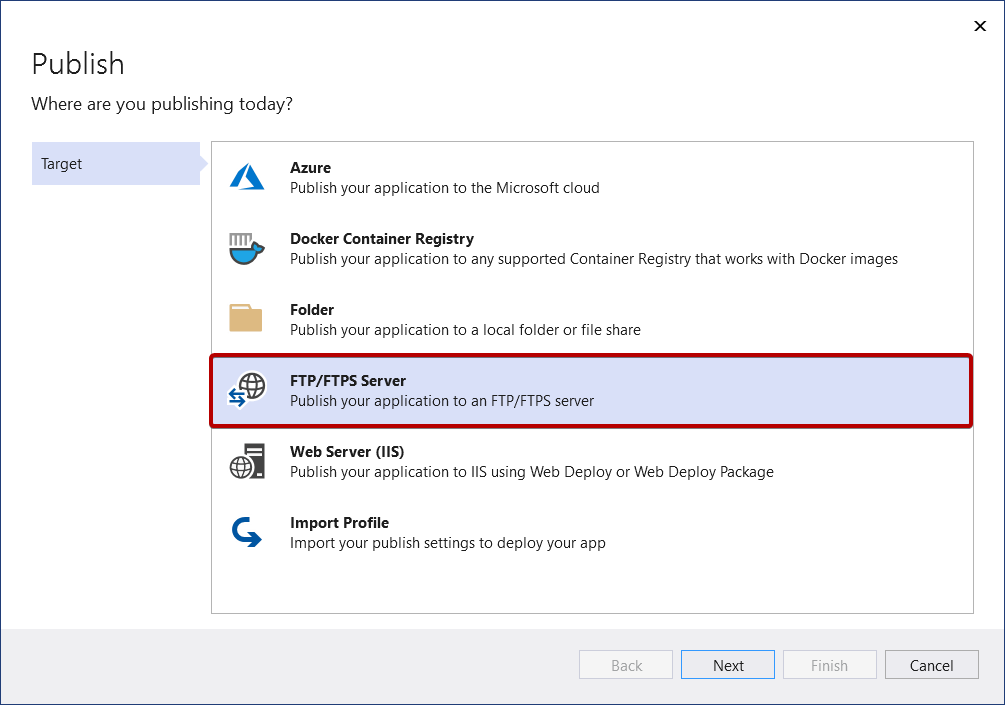
Proporcione los detalles de conexión necesarios y elija Finalizar.
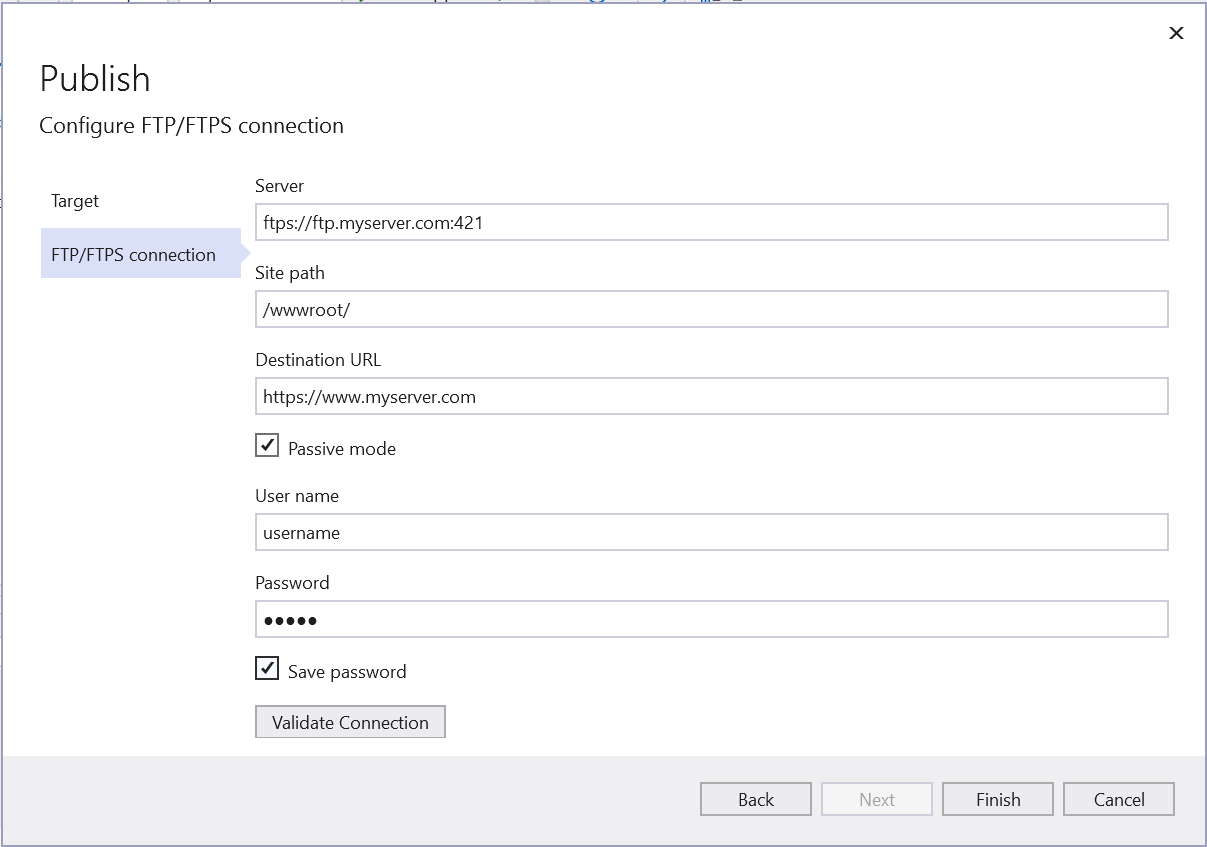
Después, verá la página de resumen del nuevo perfil de publicación que acaba de crear mediante el Asistente para publicación. Haga clic en Publicar y Visual Studio implementará la aplicación web en el servidor FTP o FTPS especificado.
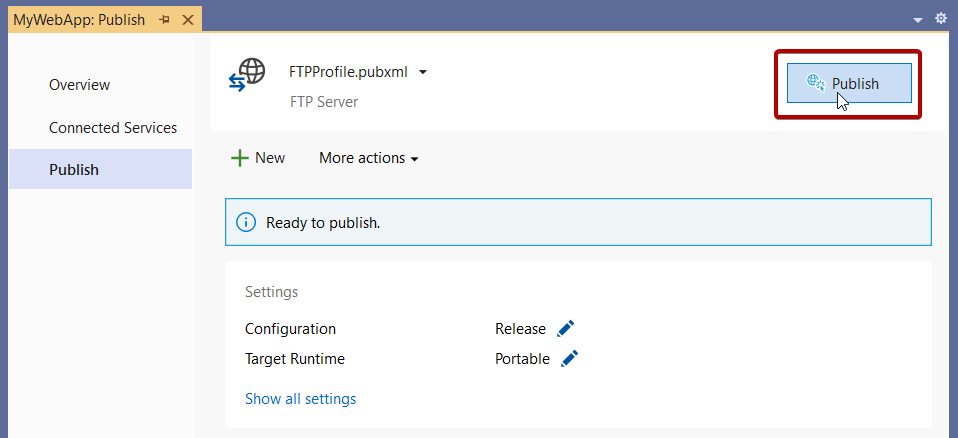
Puede volver a esta página de resumen después de cerrarla. La próxima vez que haga clic con el botón derecho y publique, Visual Studio abrirá esta página de resumen. (Para volver al Asistente para publicación, haga clic en Nuevo en la página de resumen).
Publicación de la aplicación web en el Servidor web (IIS)
Puede publicar la aplicación web en IIS si IIS está configurado. De forma predeterminada, IIS Express está instalado, pero debe instalar las herramientas de administración de IIS si va a implementar en IIS desde Visual Studio. Tenga en cuenta que no es necesario ejecutar Visual Studio como administrador para implementar en IIS Express, solo en IIS completo.
En el servidor web remoto, instale el Servicio de administración web. Asegúrese de seguir las instrucciones para habilitar las conexiones remotas, y asegúrese de que el servicio está iniciado, configure sus credenciales para administrar remotamente el servidor web y verifíquelas antes de intentar implementarlo. El servicio de administración web no es necesario para una implementación de IIS local.
En el servidor web, instale la Compatibilidad con Metabase de IIS 6. En Configuración de Windows, en Programas y características, elija Activar o desactivar características de Windows. A continuación, en Servicios de información de Internet>Herramientas de administración web, instale Compatibilidad de administración de IIS 6. Asegúrese de que hayan seleccionado Metabase de IIS y Compatibilidad con configuración de IIS 6.
Para configurar IIS para aplicaciones ASP.NET Core, instale el instalador del paquete de hospedaje de .NET Core (descarga directa). Para obtener más información, consulte Paquete de hospedaje de .NET Core.
Si está trabajando con ASP.NET 4.8 o versiones anteriores, o si necesita configurar IIS en Windows Server para su publicación, puede encontrar pasos detallados en Depuración remota de ASP.NET en un equipo IIS y, para ASP.NET Core, Depuración remota de ASP.NET Core en un equipo IIS.
Publicación en el servidor web de IIS
Elija Publicar y, a continuación, Servidor web (IIS).
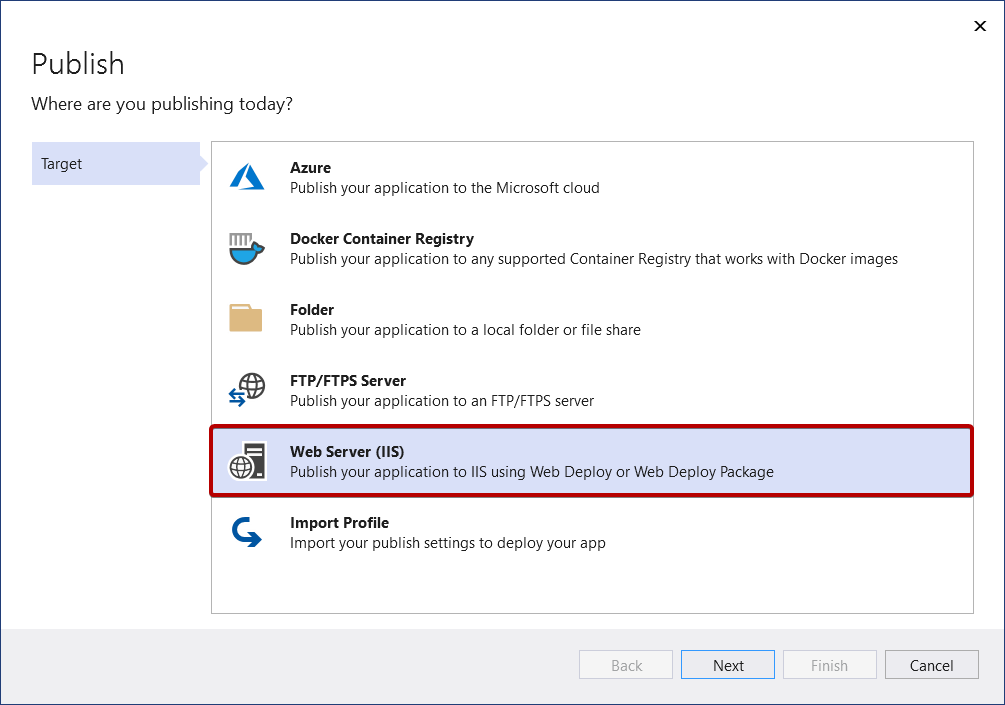
Elija el modo de implementación deseado. Elija Web Deploy para implementar inmediatamente la aplicación en el servidor especificado. Elija Paquete de Web Deploy para crear un archivo ZIP empaquetado que contenga los artefactos de implementación para que usted u otra persona pueda usarlos más tarde.
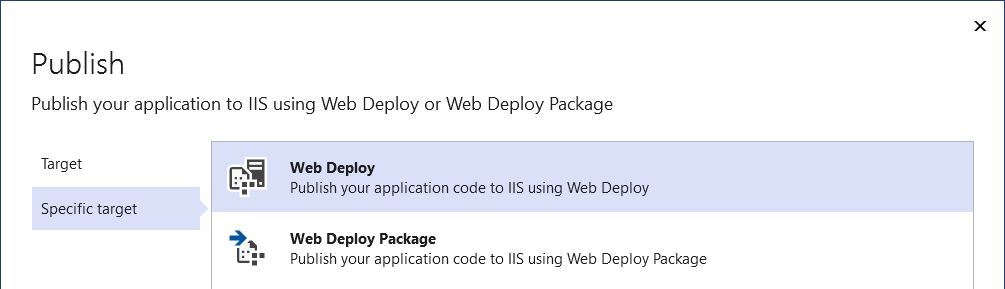
Web Deploy
Proporcione los detalles de conexión necesarios y elija Finalizar. En la captura de pantalla siguiente se muestra una aplicación web publicada en el sitio web de IIS predeterminado (sitio web predeterminado) instalado en la máquina de desarrollo local, con un enlace de puerto en el puerto 5187. La dirección URL de destino es opcional. Si no se proporciona, el sitio web no se inicia automáticamente en la publicación y no habrá ningún vínculo en la pantalla Publicar para acceder al sitio publicado.
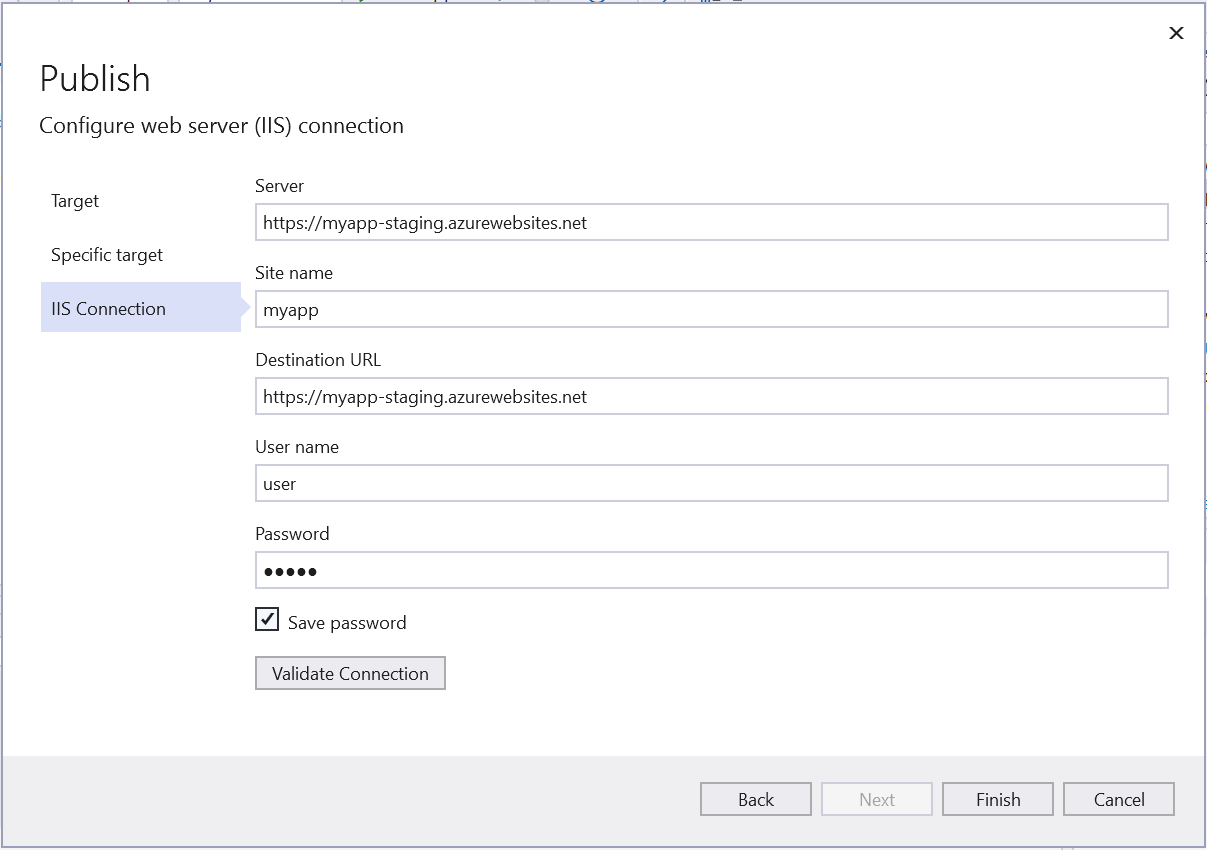
La primera vez que publique, cree un nombre de usuario y una contraseña. Estas credenciales son específicas de la implementación de WebDeploy. Una vez creadas, no puede cambiarlas en Visual Studio, pero puede restablecerlas en IIS. Consulte Cuadro de diálogo Sitios - Establecer credenciales. Si no tiene la contraseña, puede descargar un archivo .publishsettings y leerla desde allí. Consulte Importación de la configuración de publicación desde IIS.
Advertencia
El uso de credenciales de nombre de usuario y contraseña (autenticación básica) no es el método de autenticación más seguro. Siempre que sea posible, use métodos alternativos. Por ejemplo, considere la posibilidad de publicar en un paquete desde Visual Studio y, a continuación, use WebDeploy.exe desde una línea de comandos para implementar el paquete. Con ese método, puede usar el Administrador de IIS para configurar usuarios autorizados de Windows que pueden publicar en el servidor web y ejecutar WebDeploy.exe en esa cuenta de usuario de Windows. Consulte Instalación y configuración de Web Deploy en IIS 8.0 o posterior. Si usa credenciales de contraseña, asegúrese de usar una contraseña segura, proteja la contraseña de que se filtre o comparta y administre correctamente la rotación de contraseñas según una programación fija.
Para solucionar problemas, consulte Códigos de error de implementación web.
Paquete de implementación web
Haga clic en Examinar... para abrir un cuadro de diálogo Seleccionar ubicación del paquete y escriba la ruta de acceso en la que desea que se cree el paquete, incluido el nombre de archivo .zip.
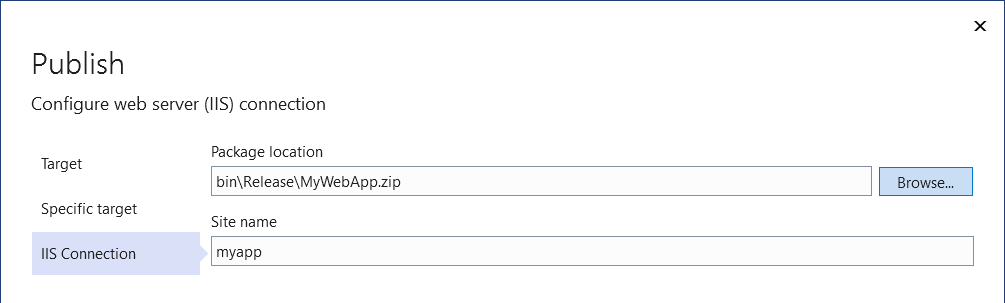
Finalización del Asistente para publicación
Después, verá la página de resumen del nuevo perfil de publicación que acaba de crear mediante el Asistente para publicación. Haga clic en Publicar y Visual Studio implementará la aplicación web en el servidor IIS especificado.